浏览器如何删除历史记录 如何彻底清除浏览器的历史记录
浏览器的历史记录对于我们来说可能是一个方便的功能,它可以帮助我们追溯和查找我们曾经访问过的网页,有时候我们可能需要彻底清除浏览器的历史记录,无论是出于隐私保护的考虑,还是为了让浏览器更快速地运行。究竟如何删除浏览器的历史记录并确保彻底清除呢?本文将为大家介绍一些简单有效的方法。
步骤如下:
1.第一种:IE浏览器。打开IE浏览器。

2.选择“工具”菜单,在弹出的下拉列表中选择“删除浏览历史记录...“命令。或者在打开IE浏览器后,直接按键盘上的”Ctrl+Shift+Del“组合键也是可以的。
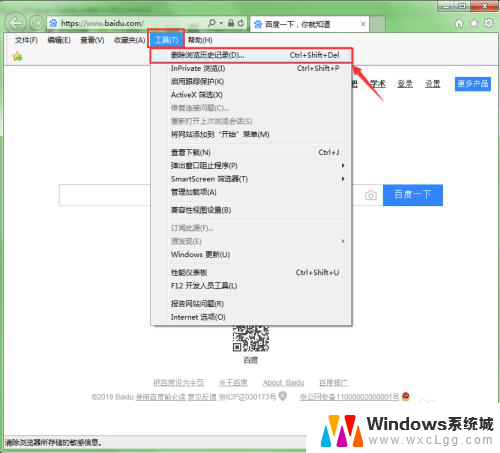
3.此时会弹出一个”删除浏览历史记录“的对话框,在对话框中选择您要删除的项。然后单击”删除“按钮即可。
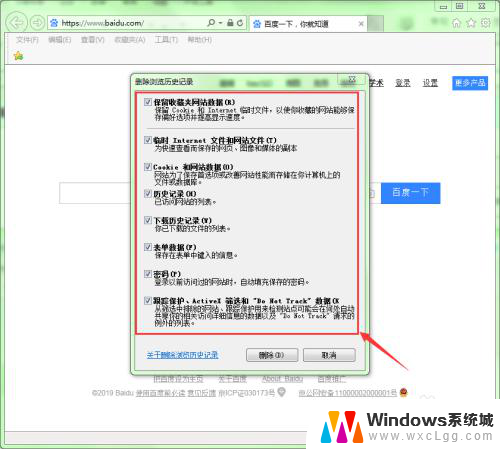
4.删除成功后会以浏览器的下方出现一段文字提示,提示选中的历史记录已成功删除。

5.第二款:360浏览器。打开360浏览器。
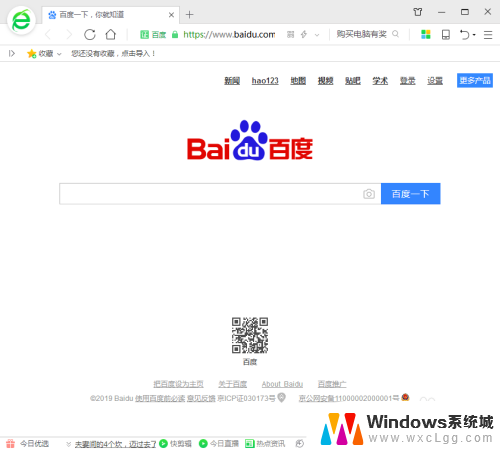
6.单击浏览器右上角的”功能菜单“按钮。在弹出的下拉列表中选择”清除上网痕迹“命令。
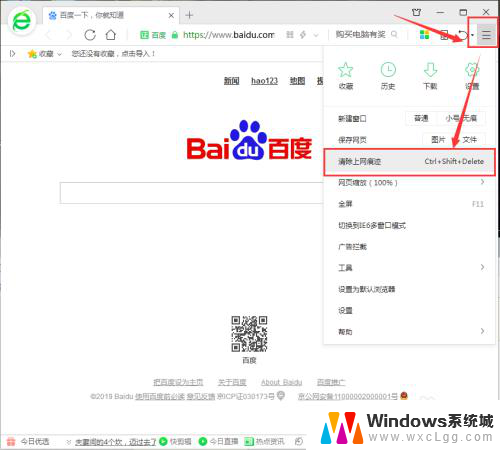
7.此时会弹出”清除上网痕迹“对话框。在”清除这段时间的数据“后面可以设置用户想要清除那个时间段内的数据。在下面的选项中用户可根据需要选择需要清除哪类痕迹。
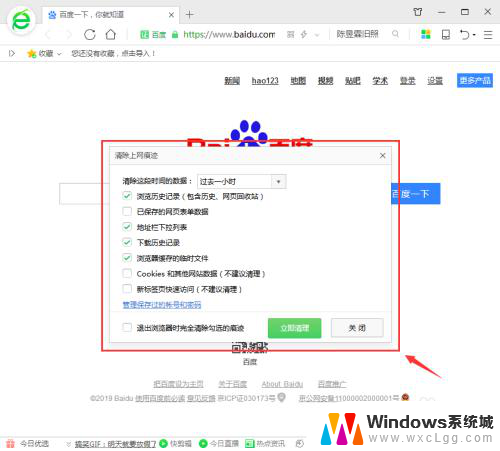
8.如果用户想让浏览器每次退出的时候都自动清除选中的痕迹,可以将”退出浏览器时完全清除勾选的痕迹“选项选中。
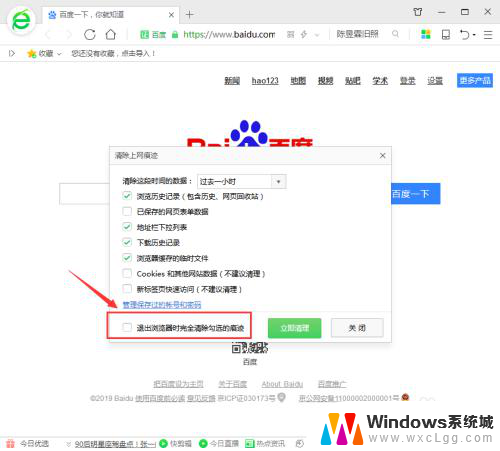
9.设置好用户要清除的内容后,单击”立即清理“按钮即可删除选中的痕迹。
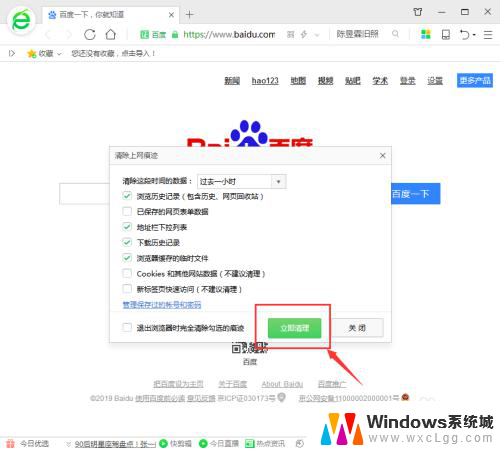
以上就是浏览器如何删除历史记录的全部内容,如果你遇到这个问题,可以尝试按照以上方法来解决,希望对大家有所帮助。
浏览器如何删除历史记录 如何彻底清除浏览器的历史记录相关教程
-
 如何清理浏览器历史记录 如何清除浏览器的历史记录和缓存
如何清理浏览器历史记录 如何清除浏览器的历史记录和缓存2023-12-02
-
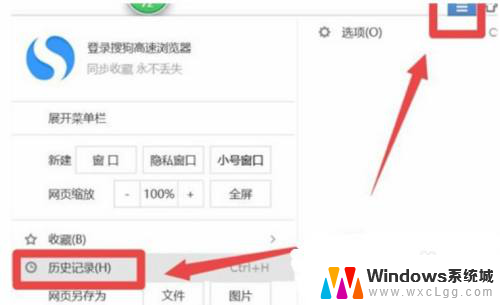 如何恢复浏览器的历史记录 浏览器历史记录被删除了可以恢复吗
如何恢复浏览器的历史记录 浏览器历史记录被删除了可以恢复吗2024-07-05
-
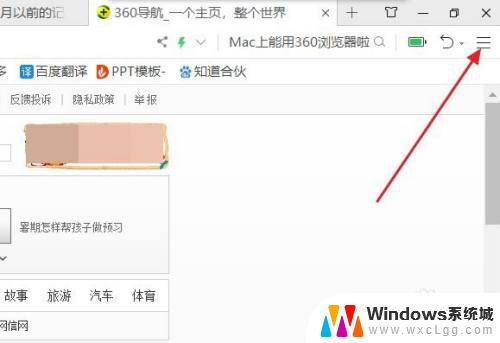 360浏览器误删找回历史记录 360浏览器历史记录误删恢复方法
360浏览器误删找回历史记录 360浏览器历史记录误删恢复方法2024-02-28
-
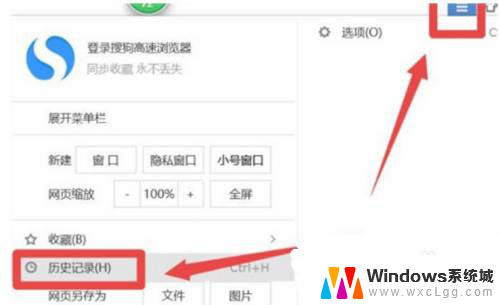 游览器记录删除怎么恢复 浏览器历史记录删除了能否恢复
游览器记录删除怎么恢复 浏览器历史记录删除了能否恢复2024-04-08
-
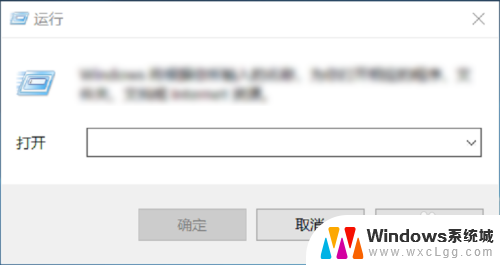 电脑打开文件记录彻底删除 文件访问历史记录删除方法
电脑打开文件记录彻底删除 文件访问历史记录删除方法2024-05-10
-
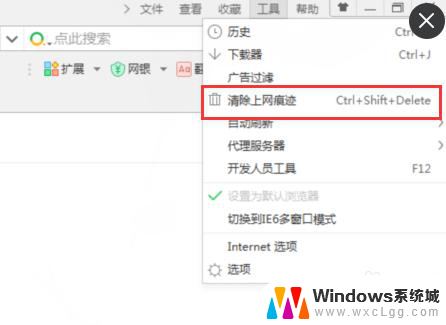 怎么清除电脑浏览器痕迹 如何清除网页浏览记录
怎么清除电脑浏览器痕迹 如何清除网页浏览记录2024-01-11
电脑教程推荐
- 1 固态硬盘装进去电脑没有显示怎么办 电脑新增固态硬盘无法显示怎么办
- 2 switch手柄对应键盘键位 手柄按键对应键盘键位图
- 3 微信图片怎么发原图 微信发图片怎样选择原图
- 4 微信拉黑对方怎么拉回来 怎么解除微信拉黑
- 5 笔记本键盘数字打不出 笔记本电脑数字键无法使用的解决方法
- 6 天正打开时怎么切换cad版本 天正CAD默认运行的CAD版本如何更改
- 7 家庭wifi密码忘记了怎么找回来 家里wifi密码忘了怎么办
- 8 怎么关闭edge浏览器的广告 Edge浏览器拦截弹窗和广告的步骤
- 9 windows未激活怎么弄 windows系统未激活怎么解决
- 10 文件夹顺序如何自己设置 电脑文件夹自定义排序方法